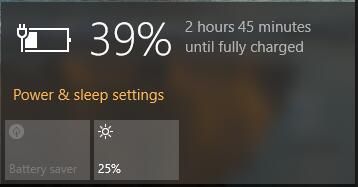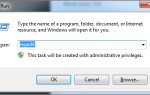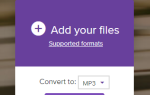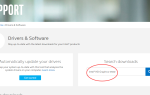Это выглядит знакомо?
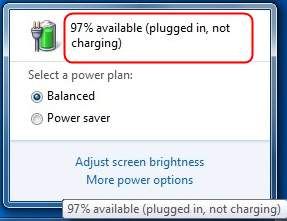
Если ваш ноутбук работает под управлением Windows 10, и вы видите эту ошибку, говорящую подключено, не заряжается, это может быть супер расстраивает. Но нет необходимости паниковать. Обычно это можно исправить.
Как я могу исправить ноутбук, подключенный не заряжается?
Вот самое простое и эффективное решение, которое вы можете попробовать решить эту проблему.
Смотри как:
1) Отключите шнур питания ноутбука.

2) Выключите свой ноутбук.

3) Извлеките аккумулятор вашего ноутбука.

4) Подключите шнур питания ноутбука.

5) Включите ноутбук с помощью кнопки питания.
6) На клавиатуре нажмите Ключ с логотипом Windows

а также Икс одновременно открыть меню быстрого доступа.
7) Нажмите Диспетчер устройств.
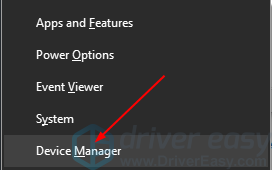
8) В разделе «Батареи» щелкните правой кнопкой мыши на драйвере батареи, обычно это Microsoft ACPI-совместимый метод управления Батарея. Затем нажмите Удалить устройство.

9) Снова выключите ноутбук, а затем отсоедините шнур питания.
10) Вставьте аккумулятор в ноутбук, а затем снова подключите шнур питания.
11) Включите ноутбук, и когда он загрузится в Windows, драйвер батареи будет переустановлен автоматически.
ВАЖНЫЙ: Иногда Windows может не переустановить драйвер батареи для вас автоматически. Вы можете загрузить последнюю версию драйвера батареи с веб-сайта производителя вашего ноутбука.
Если вы начинающий компьютер и не знаете, как загрузить и установить драйверы устройств, мы рекомендуем использовать Водитель Легко. Это инструмент, который обнаруживает, загружает и (если вы используете Pro) устанавливает любые обновления драйверов, необходимые вашему компьютеру.
Чтобы обновить драйверы с помощью Driver Easy, просто нажмите Сканировать сейчас затем, когда в нем перечислены драйверы, которые необходимо обновить, нажмите Обновить. Будут загружены правильные драйверы, и вы можете установить их — либо вручную через Windows, либо все автоматически с Водитель Easy Pro.

После установки драйвера батареи перезагрузите Windows 10.
Ваша батарея должна успешно заряжаться.